修改windows 10用戶名需區分本地賬戶和microsoft賬戶。1.本地賬戶改名:通過控制面板→用戶賬戶→更改賬戶類型→更改賬戶名稱,但用戶文件夾名不會同步變更,可能導致軟件配置異常;2.microsoft賬戶改名:登錄官網account.microsoft.com→“你的信息”→編輯姓名,系統下次登錄將同步新名;3.修改用戶文件夾風險極高,可能引發系統崩潰、權限問題,操作前須創建管理員賬戶并修改注冊表,且務必備份注冊表;4.改名后軟件出問題可重裝軟件、手動修改配置文件或使用符號鏈接解決;5.避免問題的最佳方式是安裝系統時確定用戶名,或使用microsoft賬戶改名以減少影響;6.如需恢復原狀,可按步驟改回用戶名、恢復文件夾名并還原注冊表備份。整個過程需謹慎操作,防止系統不穩定。

直接修改用戶名?其實沒那么簡單,windows 10 修改用戶名涉及到本地賬戶名和 Microsoft 賬戶名的區別,以及修改后可能遇到的權限問題。別急,一步一步來,保證你能成功改掉那個用了很久,自己都嫌棄的名字。

修改 Windows 10 用戶名,要分情況討論,本地賬戶和 Microsoft 賬戶,操作方法不同。

本地賬戶改名方法
本地賬戶,就是你沒用 Microsoft 賬戶登錄的那個。改名相對簡單,但要注意權限問題。
- 打開控制面板: Win + R,輸入 control,回車。
- 用戶賬戶: 選擇“用戶賬戶”,再選擇“更改賬戶類型”。
- 選擇賬戶: 選擇你要改名的本地賬戶。
- 更改賬戶名稱: 點擊“更改賬戶名稱”,輸入新名字,點擊“更改名稱”。
改完之后,重啟電腦,新名字就生效了。但是,這里有個坑,改完之后,用戶文件夾的名字不會跟著變!這可能會導致一些軟件的配置文件找不到,需要手動修改。
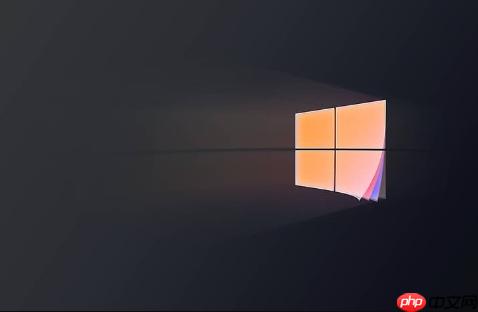
Microsoft 賬戶改名方法
用 Microsoft 賬戶登錄的,改名就得去 Microsoft 官網了。
- 登錄 Microsoft 賬戶: 打開瀏覽器,訪問 account.microsoft.com,用你的 Microsoft 賬戶登錄。
- 你的信息: 找到“你的信息”選項。
- 編輯姓名: 點擊“編輯姓名”,輸入新的名字,保存。
這個方法改的是 Microsoft 賬戶的顯示名稱,同步到你的 Windows 10 系統上,下次登錄的時候,就會顯示新的名字了。
修改用戶文件夾名稱的風險與方法
前面說了,改完用戶名,用戶文件夾的名字不會自動變。強迫癥患者肯定受不了。但是,修改用戶文件夾名稱風險很大,容易導致系統崩潰。
風險:
- 系統文件關聯錯誤
- 軟件配置丟失
- 用戶權限問題
方法(不推薦,風險自負):
- 創建新的管理員賬戶: 確保你有另外一個管理員賬戶,以防萬一。
- 登錄新賬戶: 注銷當前賬戶,登錄新的管理員賬戶。
- 重命名用戶文件夾: 打開文件資源管理器,找到 C:Users 目錄,找到你要改名的用戶文件夾,右鍵重命名。
- 修改注冊表: Win + R,輸入 regedit,回車。找到以下路徑:HKEY_LOCAL_MACHINESOFTWAREMicrosoftWindows NTCurrentVersionProfileList。
- 修改 ProfileImagePath: 在 ProfileList 下面,找到和你要改名的用戶賬戶對應的 SID,修改 ProfileImagePath 的值為新的用戶文件夾路徑。
- 重啟電腦: 重啟電腦,登錄你的賬戶。
注意: 修改注冊表非常危險,請務必備份注冊表,并確保操作正確。如果出現問題,可能需要重裝系統。
為什么修改用戶名后,部分軟件出現問題?
這是因為很多軟件的配置文件都寫死了用戶文件夾的路徑。當你修改了用戶名,但用戶文件夾的名字沒變,或者你強行修改了用戶文件夾的名字,軟件就找不到配置文件了。
解決方法:
- 重新安裝軟件: 重新安裝軟件,軟件會自動檢測新的用戶文件夾路徑。
- 手動修改配置文件: 找到軟件的配置文件,手動修改用戶文件夾路徑。
- 使用符號鏈接: 創建一個符號鏈接,將舊的用戶文件夾路徑鏈接到新的用戶文件夾路徑。
如何避免修改用戶名帶來的問題?
最好的方法是,在安裝系統的時候,就想好用什么名字。如果一定要改,建議使用 Microsoft 賬戶登錄,然后修改 Microsoft 賬戶的顯示名稱,這樣對系統的影響最小。
修改用戶名后,如何恢復到原來的狀態?
如果修改用戶名后出現問題,想恢復到原來的狀態,可以按照以下步驟操作:
- 改回用戶名: 按照之前的步驟,把用戶名改回原來的名字。
- 恢復用戶文件夾名稱: 如果你修改了用戶文件夾的名字,需要改回原來的名字,并修改注冊表。
- 恢復注冊表備份: 如果你備份了注冊表,可以直接恢復注冊表備份。
記住,修改用戶名是個高風險操作,一定要謹慎!


















